Kaspersky security cloud настройка обновлений
Обновлено: 06.07.2024
Создание сайта. Продвижение сайта. Заработок на сайте.
Антивирус Касперского занял вторую позицию среди всех антивирусных программ в 2013 году, но это случилось лишь потому, что многие обвиняли его в торможении системы компьютера. Однако, любой не настроенный антивирус мешает плавной работе. Тогда возникает вопрос, как правильно настроить Касперского?
Всего существует четыре главных раздела параметров защиты. Мы пройдем все, попутно отмечая, что требуется изменить для максимальной безопасности.
Настройка будет происходить на примере программы «Kaspersky Internet Security».
- Заходим в раздел «Скрытые значки»
- Правой кнопкой мыши выбираем иконку Касперского
- В появившемся меню кликаем «Настройка»
Раздел «Основные параметры защиты»:
Меню «Файловый антивирус» занимается проверкой всех запускаемых, открываемых и сохраняемых на компьютере файлов. Он полезен в работе, потому здесь ставим уровень «Рекомендуемый» на «Уровень безопасности».
Этот параметр максимально сбалансирует ваш компьютер, сохранив производительность, но предоставив защиту.
Далее пункт «Почтовый антивирус». По сути он выполняет те же функции, что и файловый, но только в электронной почте. Многие его отключают за ненадобностью. Здесь можно также установить «Уровень безопасности» на «Рекомендуемый»
Раздел «Веб антивирус» выполняет служку за уровнем безопасности загружаемых страниц в браузерах. Отмечаем галочку «Включить Веб анивирус», выставляем уровень безопасности на рекомендованный. Затем снимаем все галочки кроме «Запрещать загрузку» в «Действия при обнаружении угрозы»
«IM- антивирус» выполняет проверку различных программ типа ICQ и других месанджеров. Оставляем все на своих местах и идем дальше.
Пункт «Контроль программ» регулирует работу запущенных программ и действует в зависимости от степени доверия. Антивирус разделяет все программы на: Не доверенные, Сильно ограниченные, слабо ограниченные и доверенные.
Галочка «Загружать правила для программ из Kaspersky Security Network» не нужна, ведь все запускаемые на компьютере программы проходят проверку, которая потребляет ресурсы и сказывается на производительность. Да и в реестре KSN внесены не все программы. Поэтому неизвестные программы автоматически помещаем в группу «Слабые ограничения».
«Мониторинг активности» оставляем без изменений и пропускаем.
Далее следует важный раздел «Сетевой экран», но в нем также ничего не меняем. Он препятствует выходу в интернет программ, которые этого делать не должны.
Включаем «Защиты от сетевых атак»
Видим раздел «Анти баннер» он выполняет функции блокировщика рекламы. Он получает регулярные обновления вместе с вирусными базами данных. Здесь действуем по желанию, у тех, у кого установлен AdBlock можно отключить.
«Безопасные платежи» оставляем как есть, если вы занимаетесь частой оплатой через интернет и опасаетесь за сохранность своих аккаунтов. Но если нет, тогда можно выключить за ненадобностью.
В блоке «Безопасный ввод данных» снимаем галочку с «Открыть Виртуальную клавиатуру по комбинации клавиш CTRL + ALT + SHIFT + P». Остальные отмечаем.
«Основные параметры проверки»
Здесь отмечаем все в «Фоновая проверка». В «Проверка съемных дисков при подключении» выбираем «Не проверять». Делаем это потому, что нет смысла проверять. Антивирус сам распознает угрозу даже без проверки.
В разделах «Проверка важных областей», «Полная проверка», «Выборочная проверка» выставляем высокий «Уровень безопасности». Делаем так потому, что даже при редкой проверке были найдены все компьютерные вирусы.
«Поиск уязвимости» мониторит установленные программы на наличие лазеек, в которые может пробраться мошенник.
«Параметры обнаружения объектов и правил исключений»
«Параметры обновления баз и программных модулей»
Тут нет необходимости тщательной настройки. Просто оставьте «Обновление» включенным в автоматическом режиме для поддержания актуальности вирусной базы данных.
Теперь вы знаете, как правильно настроить Касперского для комфортной работы. Правильная настройка важная для всех программ, антивирусы в том числе. Проверка компьютера хотя бы раз в месяц может спасти вас от множества проблем в будущем. Многие считают Касперкий одним из лучших антивирусов, может быть это так, но если он работает не корректно, он вас не устроит.
Существует множество причин зачем это нам нужно. Очень печально - когда функционал есть и не работает и когда путём принятия бестолковых поправок в лицензионном соглашении выпиливают реально нужные опции в антивирусе и лишают пользователя выбора, превращая хороший, гибкий, проверенный годами продукт в какое-то однокнопочное существо, которое нельзя настроить “под себя”, под свои запросы, под свою систему и т.д. Я считаю это плохо.
Конкретно меня 21 версия не устраивает своей глючностью и падениями, особенно на старых компьютерах, т.к. у меня уже был опыт установки 21й версии на компьютеры уровня 2008 - 2011 гг. выпуска + не совсем адекватное взаимодействие с Firefox, о котором пишут люди… И потом, с KIS 2020 у меня всё нормально работает, а чего ждать от версии 21 я не знаю… Обычно я перехожу на новые версии продуктов ЛК после полугодовой обкатки с момента релиза.
Итак, способ официальный, был дан тех поддежкой касперского, подходит для Kaspersky Internet Security, Касперский Total Security, Kaspersky Anti-Virus для Windows
Если у Вас антивирус все таки обновился на 21 версию, то первым делом удаляем его не сохраняя никаких данных. Устанавливаем 20 либо 19 версию, ссылки на официальные дистрибутивы
Kaspersky Internet Security 20.0.14.1085 - Rus (полный) | Kaspersky Total Security 20.0.14.1085abc - Rus (полный) | Kaspersky Anti-Virus 20.0.14.1085abc - Rus (полный)
Обновляем базы, перезагружаем.
Как запретить принудительное обновление kis 18, 19, 20 версии на kis 21 версию правкой через реестр
1. Отключаем самозащиту в антивирусе. Настройки - Дополнительно - Отключить самозащиту
2. Применить reg файл, разрешив ему внести изменения в реестр. Распаковываем архив и двойным кликом устанавливаем disableTFU_18_19_20.reg
3. Включаем самозащиту касперского.
Код содержащий reg файл.
Windows Registry Editor Version 5.00 [HKEY_LOCAL_MACHINE\SOFTWARE\KasperskyLab\AVP20.0\environment] "IsVersionUpdateEnabled"="0" [HKEY_LOCAL_MACHINE\SOFTWARE\WOW6432Node\KasperskyLab\AVP20.0\environment] "IsVersionUpdateEnabled"="0"

Ранее лаборатория Касперского давала этот способ, но в нем значение было DWORD 0, а в этой версии reg файла, который они дали недавно, значение именно REG_SZ 0, так что предыдущая версия с DWORD 0 не работала и антивирус все равно обновлялся. С этой версией disableTFU.reg такого не будет.
После применения disableTFU_18_19_20.reg и внесении данных в реестр, после перезагрузки, информация о данных версии сама убралась
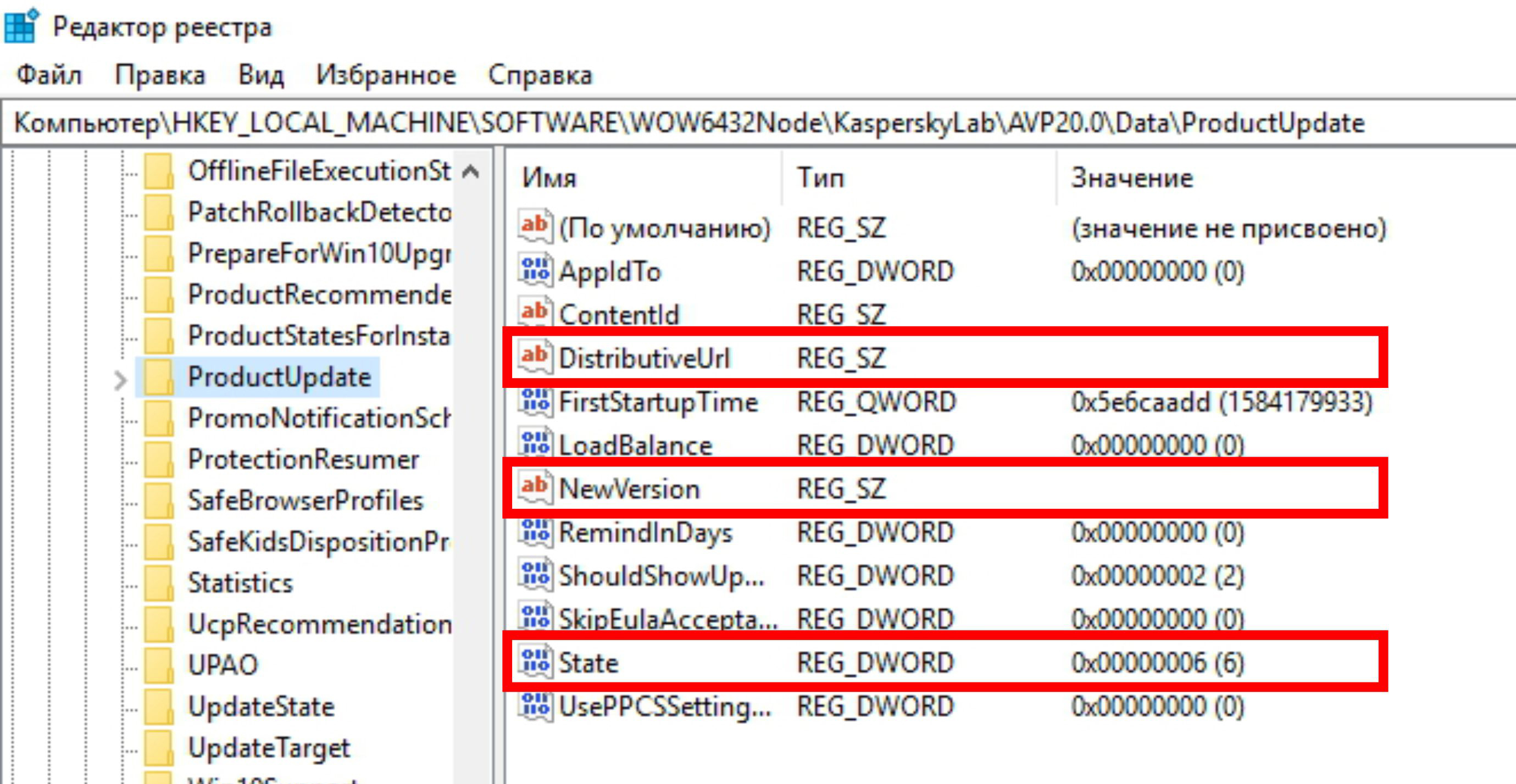
Если вышеописанный метод не совсем понятен, посмотрите видеоинструкцию как отключить автообновление 18, 19, 20 версии Касперского на 21 версию.
Если вам необходимо обновить Антивирус Касперского на компьютере, не имеющем выхода в интернет, воспользуйтесь утилитой Kaspersky Update Utility. Эта утилита предназначена для скачивания в отдельную папку файлов вирусных баз. Затем, папку с файлами обновлённой вирусной базы можно скопировать на другой компьютер.
На компьютере с выходом в интернет, скачайте и распакуйте архив с утилитой в любую пустую папку:
Распакуйте архив с утилитой и запустите файл UpdateUtility-Gui.exe. В меню "Программы" отметьте для каких версий антивируса загружать обновления и нажмите "ОК":


Нажмите "Запустить" и дождитесь завершения загрузки файлов:



Скопируйте эту папку на компьютер, на котором необходимо обновить Антивирус Касперского или Kaspersky Internet Security. Обратите внимание, что файлы вирусной базы Антивируса Касперского могут весить более 700 Мб.
На компьютере без доступа в интернет, настройте антивирус на обновление из папки "Updates". Для этого, в настройках антивируса, откройте вкладку "Дополнительно" и щелкните "Обновление":

Выберите "Настроить источник обновлений":

В открывшемся окне нажмите "Добавить", укажите путь к папке "Updates" и нажмите "ОК":

Запустите обновление антивируса из главного окна:

Теперь при обновлении антивируса будут установлены базы из указанной папки. Рекомендуется, обновлять вирусные базы не реже одного раза в неделю.
Для чего нужно отключать автообновление Касперского
Наверное, в 90% случаев это делается на пиратских версиях программы. Собственно, хакеры могут взломать какую-то одну версию, однако рано или поздно антивирус потребует обновление, вот тут-то и выяснится, что антивирус то ненастоящий.
Также отключение автообновления применяется и на лицензионных версиях, установленных на слабых компьютерах. Касперский относится к такому типу антивирусов, которые съедают очень много ресурсов вашего компьютера. В результате этого ПК с малым количеством оперативки и слабым процессором начинают неистово лагать.
Само собой, если при предыдущей версии у вас все было хорошо, то стоит откатить ваш Касперский до предыдущей версии и запретить ему автоматически скачивать обновления. Можно, конечно, установить и другой антивирус, но на данный момент Касперский предоставляет одну из лучших защит на рынке, так что лучше предыдущая его версия, чем новая версия какого-нибудь Avast’a.

Кроме того, вы попросту можете найти не самую новую версию антивируса в интернете. Ничего в этом страшного нет, т.к. вам просто нужно будет дополнительно обновить версию до современной. Ну или же просто скачайте тот Касперский, который вам подходит лучше всего, благо на сайте есть множество различных версий, разных годов.
Как отключить автоматическое обновление версии
Итак, для начала вам нужно будет перейти в программу. Далее вы должны искать пункт «настройка». Он может находиться на нижней панели, а может и в списке доступных функций. Все будет зависеть от версии программы.

В настройках вы должны найти пункт «дополнительно», в котором вы найдете раздел «обновления». Перейдите в этот раздел, и вы увидите несколько пунктов действий. Давайте более подробно рассмотрим каждый из них:
- «Загружать и устанавливать обновления автоматически». Данный пункт говорит о том, что ваша программа будет автоматически проверять сервера Касперского на наличие каких-либо обновлений, и если таковые будут, то программа автоматически загрузит и установит на ваш компьютер.
- «Запрашивать разрешение на установку до загрузки обновлений». В этом случае происходит практически тоже самое, но только Касперский, если найдет обновление, просто оповестит вас об этом, но без вашего разрешения устанавливать обновление не будет. В принципе, как вариант – пойдет, но только вот мешать вам это будет достаточно сильно.
- «Не загружать обновления автоматически и не уведомлять о выходе обновлений». В этом случае вы полностью запрещаете антивирусу не то что устанавливать обновления, а даже искать их. Это здорово улучшает работоспособностью компьютера, а также защитит вас от скачивания новых обновлений.

Для того, чтобы задать пароль proxy-сервера для клиентских программ, необходимо изменить политику защиты клиента на сервере администрирования Касперского. Для этого открываем остнастку KSC, переходим на вкладку "управляемые компьютеры", далее вкладку "Политики". Правим политику защиты по-умолчанию. Параметры proxy-сервера указываются в разделе "параметры программы".
Создание автоматического установочного пакета для Антивируса Касперского 6.0
Способ установки Антивируса Касперского с автоматической настройкой и выбором лицензионного ключа.
Создание автоматического установочного пакета
- Распаковать антивирус в папку, например, C:\KAV, но не устанавливать,
- Сохранить конфигурационный файл с настроенного ПК в папку C:\KAV и назвать "install.cfg"
- В папке C:\KAV создать или отредактировать файл "install.ini" со следующим содержанием:
Важно!: см. ниже как получить значение параметра Components.
- В папке C:\KAV создать файл "install.cmd" со следующим содержанием:
<имя пакета>.msi в нашем случае было kav6ws.ru.msi в папке в "C:\KAV".
Пользователь должен будет выбрать в диалоговом перезагрузить ПК после установки антивируса или нет.
- Скопировать файл лицензионного ключа (.key) в "C:\KAV",
- Используя 7Zip добавить следующие файлы:
в архив с названием "kavarchive.7z",
- Загрузить 7z Library, SFXs for installers, Plugin for FAR Manager с официального сайта. Открыть архив и скопировать файл "7zS.sfx" в папку "C:\KAV",
- В папке "C:\KAV" создать новый файл с именем "sfxconfig.txt" со следующим содержанием:
- В командной строке из папки "C:\KAV" выполнить следующую команду:
- Файл "installer.exe" переименовать для последующего распростанения.
Параметр Components файла install.ini
- Имя - любое, например KAV6,
- Тип "Создать инсталляционный пакет для приложения "Лаборатория Касперского"". Кнопкой обхор выбрать в папке C:\KAV файл .kpd,
- Указать свой лицензионный ключ,
- Начать создание инсталляционного пакета.
Созданный пакет появится в разделе Удаленная установка, где можно изменить его свойства и указать файл с конфигурацией рабочего ПК и выбрать локальные задачи для установки. Папка пакета (по умолчанию):
В файле install.ini находится значение параметра Components, соответствующее настройкам инсталляционного пакета на прилагаемом скриншоте:


В данном окне необходимо выбрать компоненты (по вкусу) и роли для установки (все). Файл install.ini можно использовать при упаковке собственного дистрибутива.
Создание зеркала сервера обновлений антивируса Касперского
Когда антивирус Касперского устанавливается на всю сеть со старыми базами, в целях экономии трафика и разгрузки интернет канала днем вместо обновления через интернет рекомендуется создать зеркало сервера обновлений и настроить антивирусы на него.
Предлагаемый способ выгоден, когда в сети постоянно подключен к Интернет Linux сервер. Проверка актуальности выложенных на ftp Касперского баз и принятие решения качать или не качать возложено на команду wget.
На ftp Касперского выкладываются файлы архивов обновлений. Их всего три:
- кумулятивный,
- еженедельный,
- ежедневный.
Рекомендации:
Сброс пароля у Антивируса Касперского 6.0
Антивирус Касперского версии 6.0 позволяет управление ограничением доступа к настройкам приложения с помощью пароля. Если Вы по какой-то причине забыли пароль, то управление настройками и работой используемой Вами програмы Лаборатории Касперского может стать невозможным. Для того, чтобы отключить защиту паролем Вам необходимо проделать следующее:
- перезагрузите компьютер в режиме защиты от сбоев (Как перезагрузить компьютер в режиме защиты от сбоев)
- зайдите в папку, в которую установлен Антивирус Касперского версии 6.0. По умолчанию данные продукты устанавливаются в следующие папки:
- переименуйте файл avp.exe (например, в temp.exe)
- перезагрузите Ваш компьютер в нормальном режиме
- запустите переименованный Вами файл
- откройте главное окно Антивируса Касперского версии 6.0
- нажмите кнопку Настройка
- в левой части окна выберите раздел Сервис
- в правой части окна отключите опции Включить самозащиту и Включить защиту паролем
- нажмите кнопку ОК
- выгрузите Антивирус Касперского версии 6.0, щелкнув правой кнопкой мыши по его иконке в правом нижнем углу экрана и выбрав пункт Выход
- зайдите в папку, в которую Вы установили Антивирус Касперского версии 6.0
- переименуйте файл temp.exe обратно в avp.exe
- запустите Антивирус Касперского версии 6.0
- откройте главное окно Антивируса Касперского версии 6.0
- нажмите кнопку Настройка
- в левой части окна выберите раздел Сервис
- в правой части окна поочередно включите опции Включить самозащиту и Включить защиту паролем
- нажмите кнопку Настройка в блоке Самозащита
- установите новый пароль
- нажмите кноку ОК два раза
В данной статье приведены изображения диалоговых окон Kaspersky Internet Security 6.0 MP2. Для Антивируса Касперского 6.0 MP2, Антивируса Касперского 6.0 для Windows Workstations MP2, Антивируса Касперского 6.0 SOS и Антивируса Касперского 6.0 для Windows Servers MP2 отличия будут состоять только в названиях диалоговых окон, а также в количестве компонентов раздела Защита.
Устранение неполадок при установке Kaspersky Antivirus
Старый антивирус не удаляется
Например если Kaspersky 6.0.4 ищет дистрибутив по несуществующему сетевому пути
тогда переходим к инструкциям с официального сайта, а именно скачиваем утилиту kavremover, удаляем старый антивирус и заново приступаем к установке.
Kaspersky 6.0.4: "Ошибка 1934. Права на установку служб"
Данная ошибка может появиться в процессе установки Антивируса Касперского 6.0\Kaspersky Internet Security 6.0 версий 6.0.2.614 и 6.0.2.621 в случае, если на Вашем компьютере установлена операционная система Windows Vista, и ранее была предпринята попытка установить версию Антивируса Касперского 6.0\Kaspersky Internet Security 6.0, не совместимую с Windows Vista (версии 6.0.0.299-6.0.0.303, 6.0.1.411).
Для устранения данной неполадки Вам необходимо проделать следующие действия:
- скачайте утилиту KisKav6remove.zip
- перезагрузите компьютер в безопасном режиме
- распакуйте архив KisKav6remove.zip
- запустите файл KisKav6remove.exe
- дождитесь окончания работы утилиты
- перезагрузите компьютер
- запустите установку версии 6.0.2.614 или 6.0.2.621 заново
Не применяются настройки сервера администрирования
Стразу после установки антивирус пытается обновиться не с сервера администрирования. Самый простой способ подождать. Политики сервера администрирования, как правило, применяются не сразу, а через некоторое непродолжительное время. Если время не терпит и необходимо обновить базы, можно в настройках антивируса указать в качестве источника обновлений «Сервер администрирования» вручную. Остальные ограничения подхватятся сами собой через некоторое время.
Kaspersky Network Agent: "Ошибка 1607: Install Shield script runtime."
Если при установке Kаspersky Antivirus 6.0.4 с помощью пакета автоматической установки возникает "Неустранимая ошибка" или при установке напрямую Kaspersky Administration Agent 8 выдает ошибку "Ошибка 1607: Install Shield script runtime.", это ошибка Windows и необходимо ознакомиться со следующей статьей на сайте Microsoft: Ошибка 1607 программы Windows Installer при установке Microsoft Office XP
Читайте также:

